
Oggi Soy de Mac vedremo come eliminare le password memorizzate dal browser Safari Per Mac OS X questa opzione per eliminare le password o gli utenti registrati da Safari può tornare utile sulle pagine che abbiamo più utenti oppure facciamo semplicemente clic su 'ricorda password' e inseriamo la password sbagliata.
A partire da Safari 6, la gestione e l'eliminazione delle password salvate automaticamente delle pagine web in cui entriamo e abbiamo un record può essere eseguita in modo semplice. Possiamo rimuoverli da uno alla volta o tutto in una volta dalle Preferenze del browser.
Vediamo i passaggi per eseguire l'attività:
La prima cosa che dobbiamo fare è aprire il file browser safari quindi nella barra dei menu del nostro Mac clicchiamo su preferenze.
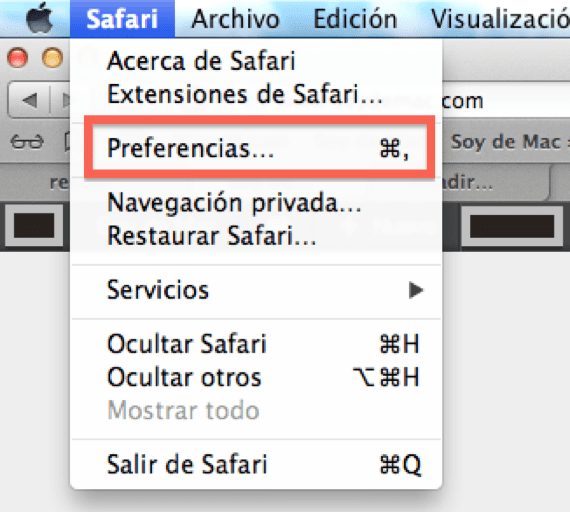
Ora dobbiamo entrare nella scheda le password e seleziona cliccando su quelli che vogliamo eliminare. Poi in basso abbiamo il pulsante che ci permette di scegliere Elimina o Elimina tutto quest'ultimo cancellerà tutte le password salvate in Safari quindi fai attenzione.

Una volta completato il processo quando entriamo di nuovo sul Web che abbiamo cancellato questa tua password Ci chiederà di nuovo di inserire la nostra password e ci chiederà di nuovo se vogliamo che Safari la "ricordi" automaticamente.
Possiamo anche utilizzare il motore di ricerca che troviamo posizionato a destra della finestra delle password. Possiamo accedere direttamente se abbiamo molti accessi memorizzati per le pagine web che di solito visitiamo poiché ci consente filtro per nome utente utilizzato che è possibile che tu usi lo stesso per più siti, ma ciò dipende già da ciascuno e dalle abitudini personali.
Maggiori informazioni - Il tasto "Alt" in OS X
Grazie mille, mi è stato molto utile da quando ho lasciato la password nel mio posto di lavoro, dove la maggior parte delle persone usa il computer.
muchas gracias
Grazie mille
Non riesco a cancellarli 🙁
Buona Guadalupe,
qual è esattamente il problema? Non riesci ad accedere? che OS X hai?
saluti
Mi chiede una password aggiuntiva per cancellare la mia password
Ciao, scusa per l'inconveniente, ma forse puoi aiutarmi. Non è un problema di password, poiché ho eseguito questo passaggio e non è elencato.
Sono andato su Facebook e mi ha detto se voleva che ricordassi l'email di quell'account e ho detto per sbaglio di sì. Quindi ora ogni volta che ho una notifica nel mio account, ricevo un piccolo segno che mi dice ogni movimento del mio account Facebook. Sai come posso fare per cancellare questo record, in modo che l'utente non si ricordi più quindi non me lo avverta?
Grazie!
Grazie mille !!! Ho imparato qualcosa di nuovo =)
Ottima spiegazione !! La verità è che uno degli astanti non scappa a casa. Grazie per l'aiuto. ..
grazie è stato molto utile.
molte grazie ottimo contributo
Grazie, è stato molto utile
Grazie
Grazie per l'aiuto!